So beheben Sie einen FTP-Fehler 530 Benutzer kann sich nicht anmelden, Home Directory Inaccessible.
While trying to connect to your FTP server hosted by IIS, Sie könnten darauf stoßen 530 User cannot log in, home directory inaccessible error. This error occurs whether you are using anonymous access or basic authentication.
Log from an FTP client:
530 User cannot log in, Auf das Home-Verzeichnis kann nicht zugegriffen werden.
Critical error: Es konnte keine Verbindung hergestellt werden Server
Lösung
Hier sind die häufigsten Ursachen und ihre Lösungen:
- Der Benutzer hat möglicherweise keinen Zugriff auf das Home-Verzeichnis. Gehe zu IIS > FTP site > FTP User Isolation. Wählen Sie das Verzeichnis aus, auf das Ihre Benutzer zugreifen können
- IIS may not be configured to use passive mode FTP. Um den Passivmodus zu nutzen, Geben Sie einen Portbereich und eine IP-Adresse ein Iis > Server name > FTP-Firewall-Unterstützung page

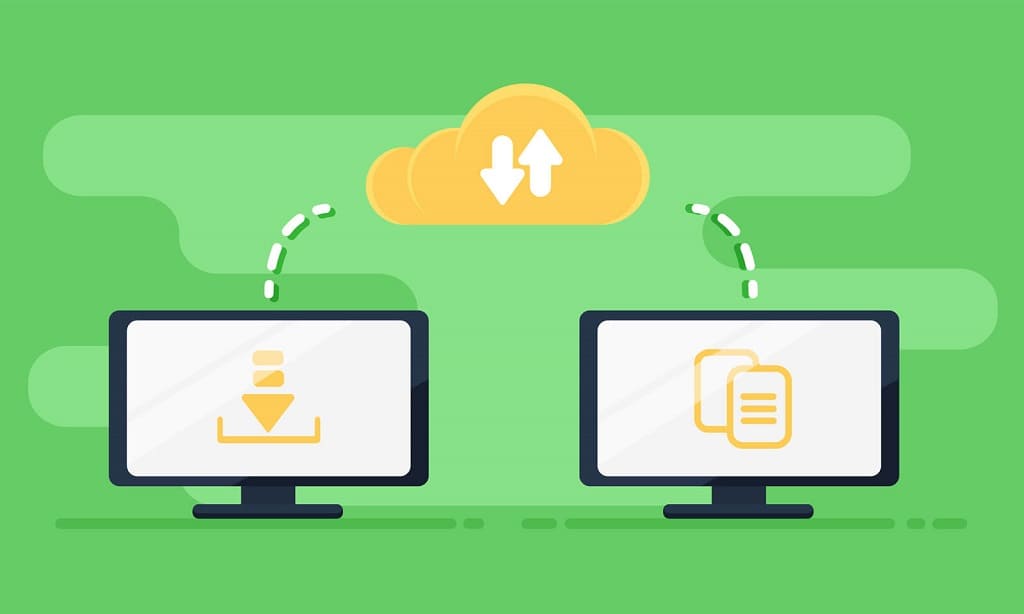





















530 Bitte melden Sie sich mit USER und PASS an.